Jak můžete zjistit aktuální verzi DirectX

- 2795
- 454
- Ing. Ulrich Hampl
DirectX je sada knihoven, které poskytují programátorům možnost vytvoření multimediálních aplikací. Tento balíček se skládá z připravených funkcí používaných hlavně zábavnými programy a být přesnější - hry. Samozřejmě, že ne všichni vývojáři používají toto API od společnosti Microsoft, ale pokud si chcete být jisti, že všechny programy fungují co nejrychleji a správně, je vhodné zajistit, aby byl na vašem počítači nainstalován DirectX, který je k dispozici ke stažení na oficiálním Webové stránky korporace Microsoft.
Všimněte si, že mezi různými verzemi API je kompatibilita z zdola nahoru. To znamená, že pokud hra nebo jiná aplikace použije funkce, které se objevily v DirectX 9 verze, bude to fungovat normálně a v nejnovějším balíčku. Opak je však nesprávný a je jasné, proč: nové příležitosti nelze vzít v úvahu v dlouhodobě psané aplikaci. Proto, pokud spustíte hru zaměřenou na DirectX 12 a máte DirectX 9-11, v nejlepším případě získáte obrázek nejhorší kvality a v nejhorším případě se hra vůbec nezačne.

Systémový nástroj pro stanovení aktuální verze DirectX
Tento balíček knihovny je zabudován do operačního systému, tj. Je součástí sestavy, bez ohledu na verzi Windows. Obsahuje knihovny funkcí, které zajišťují interakci železných programů, odpovědný za výstup grafiky, včetně 3D a reprodukce zvuku. Balíček je distribuován zdarma, na webu Microsoft si můžete vždy stáhnout nejnovější verzi, ale je třeba mít na paměti, že verze DirectX musí odpovídat jeho verzi operačního systému:
- Montáž DirectX 9.0C byl dodáván s Windows XP SP2 a také verzi serveru Server Windows Server 2003. Balíček je kompatibilní s Windows 7, 8, Vista;
- Sestava DirectX 10 je zaměřena na Vista a další verzi síťového OS - server v balíčku jsou všechny funkce předchozích verzí;
- Sestava DirectX 11 také zahrnuje všechny komponenty předchozích balíčků a je zaměřena na Windows 7-8;
- Nejnovější verze DirectX 12 je zaměřena na Windows 10. Toto je nejnovější obnova vydaná v roce 2019. Má vylepšené možnosti vykreslování, lze je použít jako součást jakékoli verze Windows, ale ne orientované na všechny grafické karty.
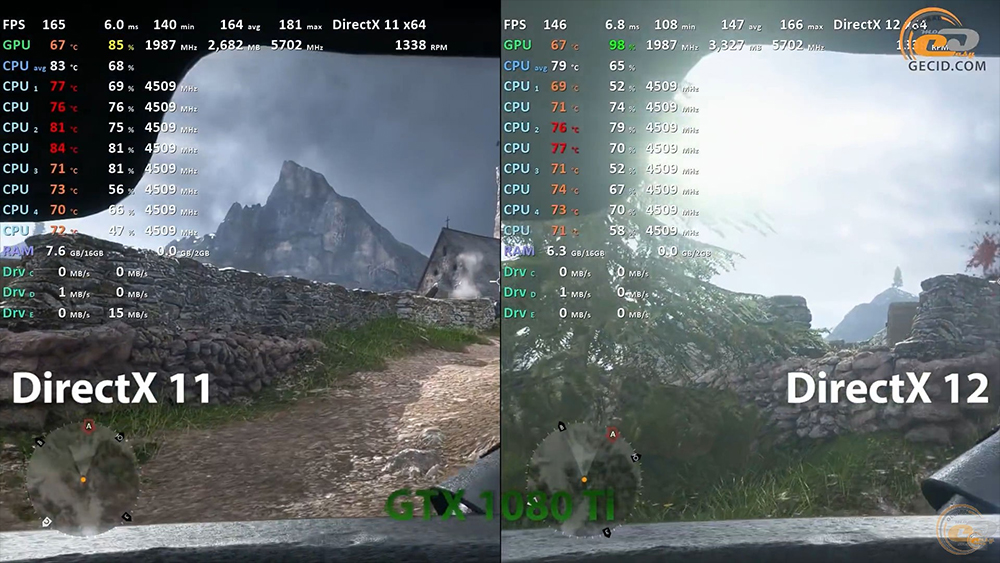
Pokud chcete, aby grafické aplikace fungovaly správně a rychle bez načtení procesoru, musíte sledovat, zda používáte nejnovější verzi API. V případě potřeby je velmi snadné provést aktualizaci - stačí stáhnout čerstvou verzi instalačního souboru a spustit ji.
Jak však zjistit aktuální verzi DirectX na PC s Windows OS?
Ukazuje se, že pro tyto účely má operační systém vybudovaný nástroj, který může zkontrolovat verzi DirectX nainstalovanou v počítači.
Popisujeme posloupnost akcí pro implementaci následujícího ověření:
- Spustíme konzolu pro spuštění (klikněte na tlačítko „Start“ - „Spusťte“, v „osm“ a „deseti“ „spuštění“ musíte kliknout na pravé tlačítko). Univerzální metoda, která pracuje ve všech verzích OS, je použití kombinace Win+R;
- V samotné konzole představíme příkaz dxdiag, potvrďte spuštění stisknutím tlačítka Enter;
- Při prvním spuštění nástroje vyskočí okno a požádá o kontrolu digitálního podpisu ovladačů. Můžete odpovědět kladně, ale zprávu můžete ignorovat;
- Otevří se nové okno „DirecTX Diagnostics“ se čtyřmi kartami. Zajímají nás karta systému (otevře se ve výchozím nastavení), kde jsou aktuální verze balíčku nainstalovaného v systému uvedeny na samém dolní části.
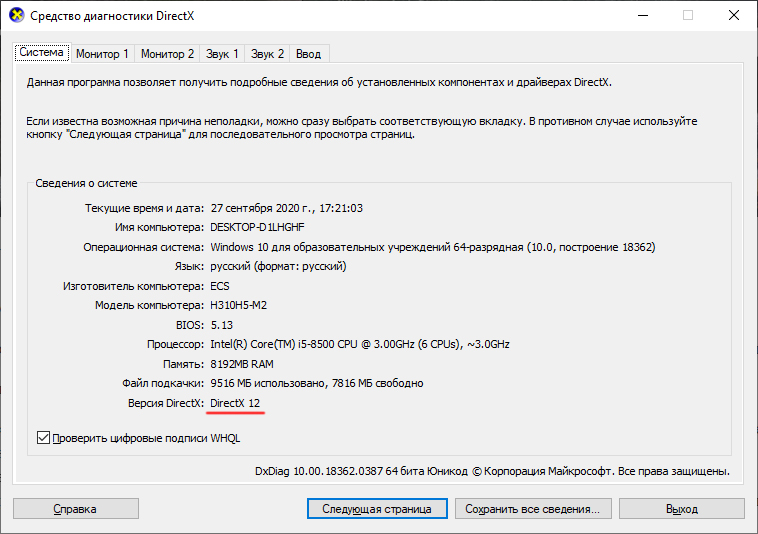
Je třeba vzít v úvahu jednu důležitou nuanci: co je napsáno, platí, ne skutečně nainstalovaná verze DirectX. Je uvedena pouze verze knihovny, která je v současné době aktivní a zapojena při používání rozhraní operačního systému.
A znovu vám připomínáme, že pokud jste přešli na deset a použili nejnovější verzi balíčku (12), neznamená to, že knihovna je automaticky podporována grafickou kartou nainstalovanou v systému, nebo spíše její ovladače. Jinými slovy, musíte také zkontrolovat, zda existuje podpora pro nejnovější sestavy DirectX od Iron and Drivers.
Zjistěte, zda video adaptér podporuje možnost grafické knihovny a která z nich může být zde, na kartě „obrazovka“. Pokud je vaše železo zastaralé a nemůže podporovat nejnovější aktualizace, není to děsivé. V tomto případě bude poskytnuta podpora starých funkcí, samozřejmě neuvidíte zlepšení výkonu grafického subsystému.
Přímé spuštění dxdiag
Spuštění prostřednictvím konzoly „Perform“ nemusí fungovat. To se děje, i když velmi zřídka. V takových případech by měl být spuštěn nástroj, aby se zkontrolovala, která verze DirectX je na instalaci na vašem počítači přímo.
Chcete -li to provést, prostřednictvím dirigenta přejděte do katalogu systému Windows (System32) a vyhledejte soubor s názvem DXDIAG zde.exe, třídění seznamu souborů podle jména (nebo pomocí pole vyhledávání - vpravo). Zůstává pouze zahájit nástroj dvojitým kliknutím myši. Další pokyny, které vám umožňují zjistit verzi DirectX se shodují s popsanou v předchozí části.
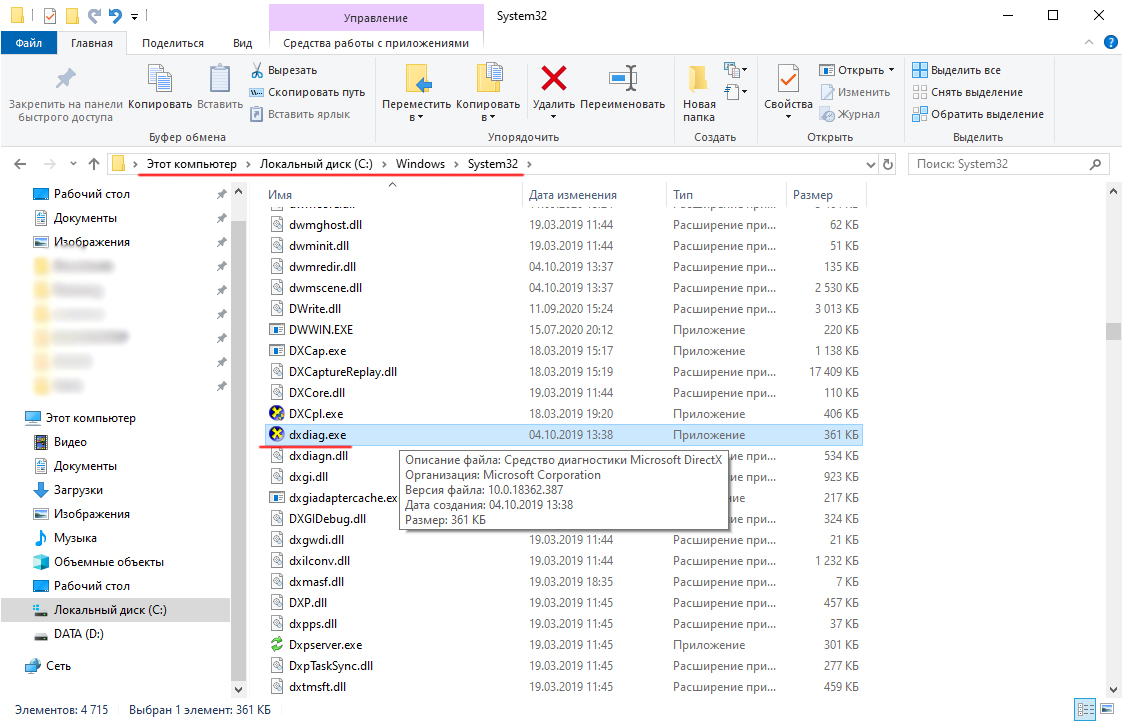
Venkovní nástroje
Kromě vytvořených nástrojů -v operačním sále existují specializované diagnostické programy, které mohou zobrazit informace o komponentách softwaru a hardwaru PC v podrobnější podobě. V současné době jsou nejslavnějšími nástroji AIDA64 distribuované na placeném základě, ale mají měsíční zkušební období a populární program GPU-Z, který nemá rusky mluvící rozhraní.
AIDA64
Diagnostický program je výsledkem práce programátorů z FinalWire Ltd. Nástroj patří do kategorie podmíněně zdarma, po dobu 30 dnů může být použita pro úvodní účely s velmi řezanými funkcemi. Informace o verzi DirectX však budou zcela přístupné.
Můžete si stáhnout jakoukoli ze dvou možností programu, extrémní (pro profesionály) nebo inženýra. Nástroj zobrazuje tři informační bloky týkající se balíčku multimediálních knihoven:
- Zjistěte, která verze DirectX je nainstalována na vašem PC, můžete v pododdílu programu „počítačové/celkové informace“;
- Informace o hardwarové komponentě jsou obsaženy v jednotce „Display/Graphic Processor“;
- DirectX blokuje údaje o vlastnostech knihovny grafických funkcí.
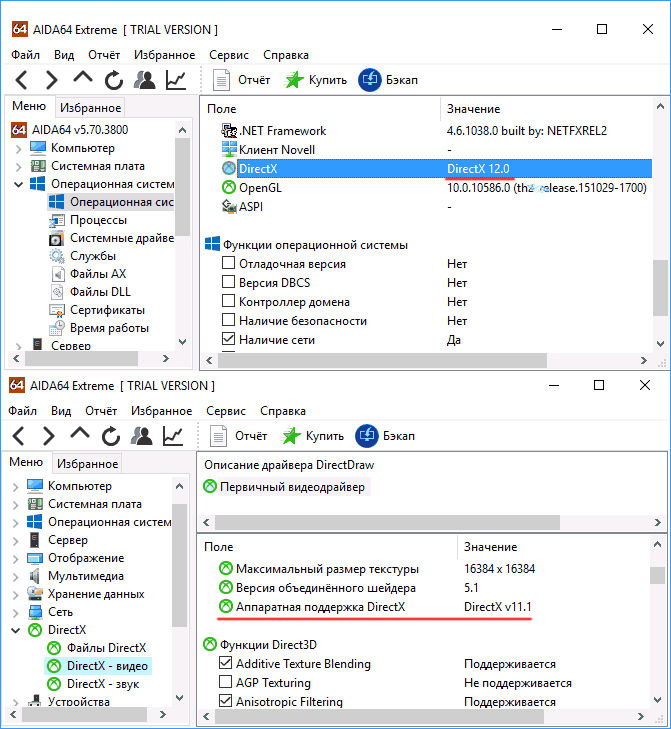
Ale i v tomto případě se musíte nejprve ujistit, že grafický akcelerátor podporuje možnost API nainstalovaného v systému Windows.
Ve třetí části jsou nejzajímavější data zveřejněna v pododdílu DirectX - Video - jedná se o charakteristiky rozhraní zobrazení tří --rozměrných objektů. Funkce, které jsou zvláště důležité pro počítačové hry, kde třírozměrná vizualizace je standardem, bez ohledu na kategorii hry.
Zde můžete sledovat verzi ovladače a také schopnost video adaptéru podporovat verzi balíčku multimediálních knihoven - nemusí se nutně shodovat.
GPU-Z
Na rozdíl od AIDA64. Úplně zdarma. To znamená, že rysy aplikace nejsou nařízeny na žádnou ze součástí. Jedinou nevýhodou programu je poněkud chaotická prezentace dat ve srovnání se stejným AIDA, která komplikuje vizuální vnímání informací.
Všechno související s DirectX se nachází ve dvou blocích po čtyřech (grafická karta - charakteristiky video adaptéru a pokročilé, kde je kompatibilita dat API se železem).
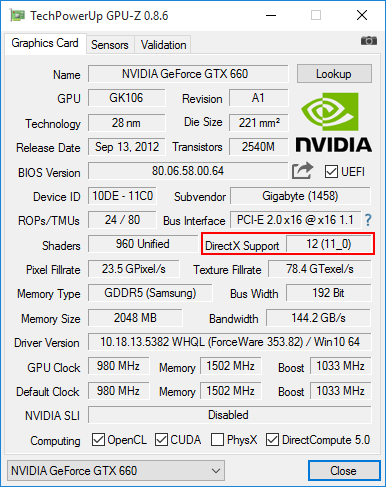
Zjistěte, která verze DirectX je nainstalována v počítači, můžete prostřednictvím bloku grafické karty blok. Karta pro pokročilé vám umožňuje zjistit, jaké jsou schopnosti grafického adaptéru ve vztahu k rozhraní API v rozmezí 9-12.
ASRTA32
Další nástroj, skrze který můžete vidět verzi přímého x, přítomného na vašem počítači. K dispozici je plnohodnotná verze s instalátorem a lehký přenosnou. Pokud chcete pouze určit verzi API, je lepší použít možnost programu, který nevyžaduje instalaci.
Stačí ke stažení nástroje a spuštění, po kterém začne skenovat počítač, aby objasnil složení hardwaru/softwaru.
Rozhraní ASRTA32 velmi připomíná AIDA64. Informace o zájmu pro nás jsou v programu „Program“ v pododdílu „Windows“.
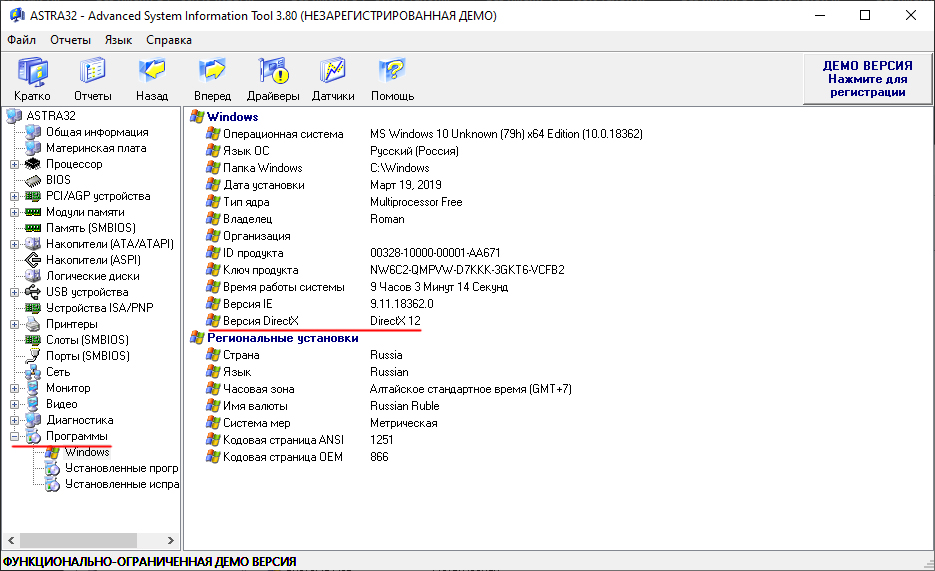
Zkoumali jsme všechny způsoby, jak určit aktuální verzi grafické knihovny Direct X, a také metody stanovení kompatibility balíčku pomocí grafického subsystému. Tato data lze použít jako počáteční údaje k určení, zda potřebujete aktualizovat knihovnu, abyste mohli vyřešit problémy s kompatibilitou.
- « Které modely iPhone jsou kompatibilní s bezdrátovým nabíjením
- Šest způsobů, jak zjistit model notebooku »

